Générer la paire de clés ssh sur Windows {5 étapes}
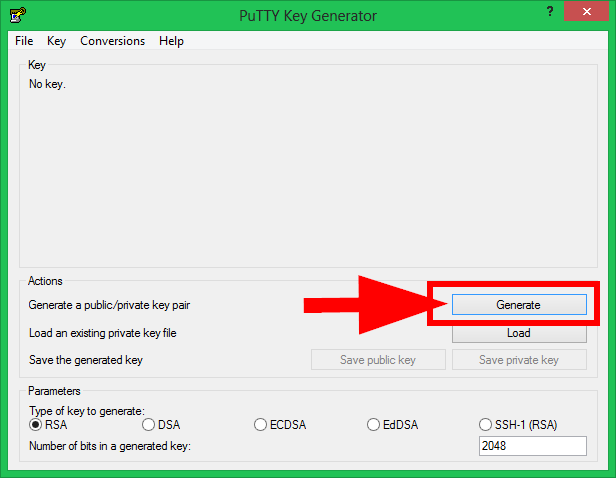
- 3000
- 818
- Emilie Colin
Le protocole Secure Shell (SSH) est une méthode de connexion à distance sécurisée et d'autres services de réseau sécurisé sur un réseau insécurisé. Une façon d'utiliser SSH en toute sécurité consiste à utiliser une paire de clés public-privé, qui est un ensemble de clés cryptographiques qui se compose d'une clé privée et d'une clé publique. La clé privée est conservée sur la machine client, tandis que la clé publique est téléchargée sur le serveur.
Dans cet article, nous vous montrerons comment générer une paire de clés SSH dans Windows.
Conditions préalables
Avant de commencer, vous devrez vous assurer que vous avez ce qui suit:
- Un ordinateur Windows avec une connexion Internet.
- Un compte sur le serveur distant auquel vous souhaitez vous connecter à l'aide de SSH.
Étape 1: Installer le mastic
La première étape consiste à télécharger et à installer Putty, un client SSH gratuit et open-source pour Windows. Vous pouvez télécharger Putty à partir du lien suivant:
https: // www.chiark.Greenend.org.UK / ~ Sgtatham / Putty / Dernier.html
Une fois le téléchargement terminé, exécutez le programme d'installation et suivez les invites pour installer Putty.
Étape 2: générer une paire de clés SSH
Après avoir installé Putty, lancez Puttygen, qui est un outil inclus avec Putty qui vous permet de générer une paire de clés SSH. Vous pouvez trouver Puttygen dans le menu Démarrer ou en le recherchant dans Windows.
Dans la fenêtre Puttygen, cliquez sur le "Générer" bouton. Vous serez invité à déplacer votre souris autour de la zone vide sous la barre de progression pour générer un hasard. Ceci est utilisé pour générer une paire de clés forte et sécurisée.
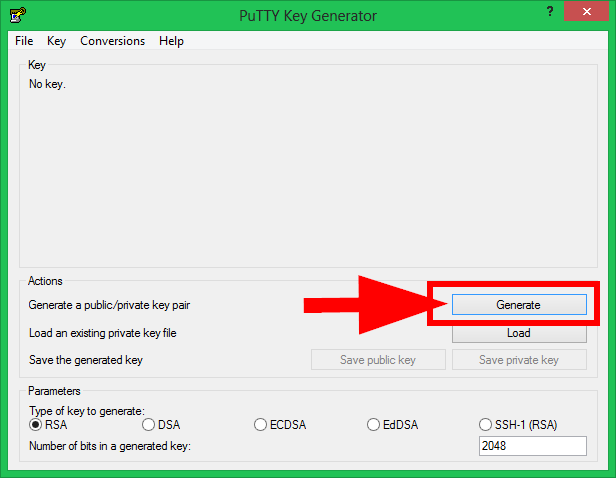 Génération de la paire de clés SSH
Génération de la paire de clés SSHUne fois la paire de clés générée, vous verrez la clé publique et quelques autres détails dans le champ de texte en haut de la fenêtre.
Étape 3: Enregistrez la clé privée
Ensuite, vous devez enregistrer la clé privée sur votre machine locale. Pour ce faire, cliquez sur le «Économisez la clé privée» bouton et choisissez un emplacement pour enregistrer le fichier. Assurez-vous d'enregistrer le fichier avec un .Extension PPK, comme c'est le format que le mastic utilise pour les clés privées.
Étape 4: Copiez la clé publique
Enfin, vous devez copier la clé publique et la télécharger sur le serveur distant. Pour ce faire, mettez en évidence le contenu entier du champ de texte de la clé publique et copiez-le dans votre presse-papiers.
Ensuite, connectez-vous à votre compte sur le serveur distant et ajoutez la clé publique au «Autorized_keys» déposer. Ce fichier est généralement situé dans le ".ssh " dossier dans votre répertoire domestique. Si la .Le dossier SSH ou le fichier autorisé_keys n'existe pas, vous devrez les créer.
Étape 5: Connectez-vous au serveur distant à l'aide de PuTty (facultatif)
Maintenant que vous avez votre paire de clés SSH configurée, vous pouvez utiliser Putty pour vous connecter au serveur distant. Pour ce faire, lancez le mastic et entrez le nom d'hôte ou l'adresse IP du serveur dans le champ «Nom d'hôte». Ensuite, dans l'arborescence "Catégorie" à gauche, accédez à "Connexion> SSH> Auth". Dans la section «Auth», cliquez sur le bouton «Parcourir» et sélectionnez le fichier de clé privée que vous avez enregistrée à l'étape 4.
Enfin, cliquez sur le bouton «Ouvrir» pour ouvrir la connexion SSH au serveur distant. Vous devez être invité à saisir votre nom d'utilisateur et votre mot de passe pour le serveur. Après avoir entré les informations d'identification correctes, vous devez être connecté au serveur distant.
Félicitations, vous avez généré et utilisé une paire de clés SSH pour accéder à un serveur distant via Putty.
Conseils supplémentaires
- C'est une bonne idée de protéger votre clé privée avec une phrase secrète. Pour ce faire, entrez une phrase secrète dans les champs «en phrase secrète clé» et «Confirmez la phrase passante» dans Puttygen avant de sauver la clé privée. Cela ajoutera une couche supplémentaire de sécurité à votre paire de clés, car toute personne qui essaie d'utiliser votre clé privée devra entrer dans la phrase secrète afin d'y accéder.
- Si vous avez besoin d'utiliser votre clé privée sur plusieurs ordinateurs, vous pouvez utiliser le bouton «Exportation OpenSSH KEY» dans Puttygen pour enregistrer la clé privée dans un format différent qui est compatible avec d'autres clients SSH.
- Si vous devez générer une paire de clés SSH dans un format différent, comme RSA ou DSA, vous pouvez utiliser la section «Paramètres» dans Puttygen pour sélectionner l'algorithme souhaité.
- Si vous rencontrez des erreurs ou des problèmes lors de la génération ou de l'utilisation d'une paire de clés SSH, vous pouvez consulter la documentation du mastic ou demander l'aide d'une communauté d'utilisateurs de mastics en ligne.
En conclusion, la génération d'une paire de clés SSH sous Windows est un processus simple qui peut fournir un niveau de sécurité supplémentaire lors de l'accès aux serveurs distants. En suivant les étapes décrites ci-dessus, vous pouvez facilement configurer une paire de clés SSH à l'aide de Putty et l'utiliser pour vous connecter en toute sécurité à votre serveur distant.
- « Git modifier URL distant dans le référentiel local
- Comment changer en toute sécurité URL d'origine à distance git »

